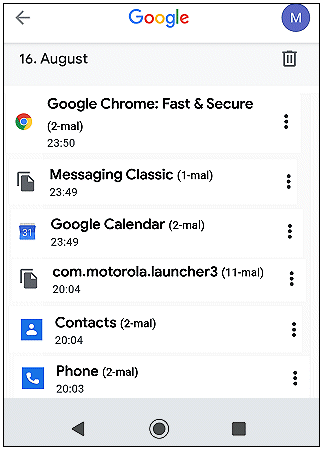.
1) Route festlegen

2) Standort stets weitergeben:

3) Partner auswählen

4) Die Tour beginnt…

5) Der Partner kann auf Maps den Weg verfolgen

6) Er sieht den Weg…

7) …fast lückenlos…

8) bis die Freigabe abgelaufen ist.

——————–
https://www.experte.de/bild-retuschieren/objekte-entfernen
 Pinseldicke einstellen:
Pinseldicke einstellen:
 Den Pinsel über dem zu löschenden Objekt platzieren:
Den Pinsel über dem zu löschenden Objekt platzieren:
 Das bearbeitete Bild speichern:
Das bearbeitete Bild speichern:

——————–
.
 • App starten > „Start Service“
• App starten > „Start Service“
• Es wird nun eine Information so wie diese angezeigt: ftp://192.168.1.120:2121
• Diese Information muss nun o b e n in die Adresszeile des Windows – Explorers eingetragen werden > Bild unten.
Sollte die Adresszeile nicht sichtbar sein, dann kann man sie mit der Taste Alt einblenden. Die 178 im Bild unten ist nur ein Beispiel, es kann auch 104, 107, 109 o.ä. sein.
Das Smartphone wird als Ordner „Internet“ oder „192.168.178.22“ o.ä. angezeigt. Man kann nun Dateien wie gewohnt hin und her kopieren oder verschieben und Ordner anlegen oder löschen.
Das Ergebnis im Explorer:

 • Getrennt wird die Verbindung mit „Stopp Service“
• Getrennt wird die Verbindung mit „Stopp Service“
.
A) Zwei Voraussetungen auf dem eigenen Gerät sind nötig:
1) Der Standort muss eingeschaltet sein.
.
2) Die Erlaubnis zum Fernzugriff muss in den Einstellungen aktiviert sein, z.B. Einstellungen >
Sicherheit & Standort > Mein Gerät finden > Mein Gerät finden (Web) oder:
Sicherheit > Find my Mobile > Fernzugriff: An
B) Den Suchdienst starten:
.
Problem: Wenn man vom Handy die Seite „google.com/android/find“ direkt aufruft, wird das eigene Gerät gesucht. Um ein anderes Gerät zu finden, muss man zuerst zu dem Anmeldefenster kommen, um sich als dessen Besitzer einzuloggen:
Chrome: 3 Punkte > Neuer Inkognito Tab
android.com/find in der Adresszeile von Chrome eingeben > Es kommt die Anmeldeseite von Google mit „Weiter zu Find my device“
Benutzer und Passwort des fremden Gerätes
Der Standort wird dann angezeigt.
Weitere Optionen: Gerät sperren und alle Dateien löschen (Werkszustand)
.
Eine gute Erklärung ist hier:
https://www.samsung.com/de/support/mobile-devices/handy-finden-mit-google-dienst/
.
.
netzwelt.de:
„Nach einiger Zeit löscht WhatsApp eure Chats und Nachrichten. Aber ihr könnt sie vorher archivieren, um eure Chatverläufe jederzeit wiederherstellen zu können.“

- Kontakt antippen,
- Archiv-Symbol oben antippen.
- Rückgäng machen: Alle Archive stehen ganz unten unter der Chatliste, z.B. „Archiviert (2)“ > Antippen,
- Chat andrücken > noch mal auf das Archivsymbol tippen.
.
WhatsApp-Hilfe :
.
Beispiel: Wie löscht man einen Kontakt aus einer Gruppe?
.
Zu Chat öffnen
.
A) Infos zu WhatsApp :
.
Über die App kann man die Internetseite https://faq.whatsapp.com erreichen, auf der eine umfangreiche Hilfe von WhatsApp selbst angeboten wird („faq“ = „frequently asked questions“ = „häufig gestellte Fragen“)
.
Beispiel: Wie kann man einen Kontakt löschen?
- Startseite Chats
- 3 Punkte-Menü > Einstellungen
- Hilfe > Hilfebereich
1) Status: :
.
Mit dem Status kann man Bilder, Videos und kurze Texte für höchstens 24 Stunden posten, die dann die eigenen Kontakte sehen können. Das können z.B. Fotos eines schönen Spaziergangs, ein originelles Rezept, ein Link zu einer Internetseite usw. sein.
.
Wenn man die Menüoption „Status“ antippt, dann erhält man eine Übersicht zu den eingegangenen Statusmeldungen. Diese stammen von jemandem aus den eigenen Kontakten. Man erhält diese Nachricht, weil man zu den Kontakten der Versenderin/des Versenders gehört.
 1 => Eigenen Status als Text verfassen
1 => Eigenen Status als Text verfassen
2 => Status als Foto, spontan mit der Kamera oder als gespeichertes Bild
.
 Im 3 Punkte-Menü wird u.a. „Stumm“ angezeigt, d.h. Statusmeldungen von diesem Kontakt werden nicht mehr angezeigt. Über „Stumme Meldungen“ (siehe Bild oben) kann man diese Einstellung rückgängig machen, der Status des entsprechendes Kontakt wird also wieder angezeigt.
Im 3 Punkte-Menü wird u.a. „Stumm“ angezeigt, d.h. Statusmeldungen von diesem Kontakt werden nicht mehr angezeigt. Über „Stumme Meldungen“ (siehe Bild oben) kann man diese Einstellung rückgängig machen, der Status des entsprechendes Kontakt wird also wieder angezeigt.
Ebenfalls über ein 3 Punkte-Menü im Status-Fenster (Bild oben) kommt man zum „Status-Datenschutz“. Hier kann man einstellen, wer die eigenen Status-Nachrichten sehen kann:

.
Bei der Erstellung einer Statusmeldung für die eigenen Kontakte hat man die Wahl:
- reine Textmitteilungen

- oder auch eines oder mehrere Bilder:

- Wenn der Status aus mehreren Teilen besteht, z.B. 2 Fotos, ein Text und evtl. noch eine Video, dann spielt WhatsApp diese 3 Elemente als Diashow nacheinander ab.
- Die Status-Anzeige bietet über das 3 Punkte-Menü oben rechts Optionen an, wie man mit dem entsprechenden Kontakt Verbindung aufnehmen oder ihn als Status-Mitteiler abschalten kann („Stumm“).
- Wenn man mit dem Finger vom unteren Bildschirmrand nach oben zieht, werden alle WhatsApp-Kontakte angezeigt, die den Status gesehen haben. Voraussetzung ist allerdings, dass man selbst und der andere Kontakt die Lesebestätigung nicht deaktiviert haben:
- ) Chats > 3 Punkte > Einstellungen
- ) Account > Datenschutz
- ) Lesebestätigungen ein/aus
2) Einen Chat öffnen:
.
Übersicht:


Man kann beim Antippen der Kamera rechts in der Schreibzeile Fotos aufnehmen oder vorhandene einfügen.
 Mit dem Nach-oben-Pfeil werden mehr chronologisch oder nach Speicherort eingeteilte Bilder (Galerie) zum Einfügen angezeigt.
Mit dem Nach-oben-Pfeil werden mehr chronologisch oder nach Speicherort eingeteilte Bilder (Galerie) zum Einfügen angezeigt.

Einstellungen in diesem Chat-Fenster:
.

- Kontakt ansehen
> Audio = Telefonieren
> Video = Video – Telefonieren
> Suchen = Chats nach Suchbegriff durchsuchen
> Stummschalten = Kein Klingelton bei Eingang
> Sichtbarkeit von Medien = Fotos, Videos in Galerie anzeigen
> Selbstlöschende Nachrichten = Zeitraum des automatischen Löschens der Nachrichten festlegen
> Blockieren = evtl. Nachrichten werden ignoriert, kann nicht anrufen. Dem Kontakt wird das Blockieren NICHT mitgeteilt.
> Melden = Gesetzwidrige oder beleidigende Inhalte von diesem Kontakt bei WhatsApp melden - Medien, Links und Doks
- Suchen
Nachrichten nach Suchbegriff durchsuchen - Benachr. stummschalten
Kein Klingelton bei Eingang - Selbstlöschende Nachrichten
Zeitraum des automatischen Löschens der Nachrichten festlegen - Hintergrund
Eigener Hintergrund im Chatfenster an diesen Kontakt: Uni-Farben oder Foto
Videos, Fotos etc. von diesem Kontakt anzeigen
- Melden, Blockieren
wie oben - Chat leeren
Alle Chats incl. Medien mit diesem Kontakt werden gelöscht - Chats exportieren
Exportieren nach Google Drive oder/und als Email an sich selbst - Verknüpfung hinzufügen
Dieser Kontakt soll durch Antippen einer Verknüpfung auf dem Startbildschirm in WhatsApp geöffnet werden, ohne dass WhatsApp zuvor gestartet wurde.
.
Hinweis: Es kommt schon mal vor, dass eine empfangene Sprachdatei (Audio) zu schnell abläuft, d.h. sie hat doppelte oder 1 1/2 fache Geschwindigkeit. Durch Antippen des Startpfeils kann man dann von 2x auf 1x umschalten:

3) Neue Gruppe (Gruppenchat) über den Reiter „Chats“ und die 3 Punkte:
.
 WhatsApp ordnet die Kontakte nach der Aktualität, d.h. der zuletzt benutzte steht ganz oben und der am längsten ungeöffnete steht an letzter in der Liste.
WhatsApp ordnet die Kontakte nach der Aktualität, d.h. der zuletzt benutzte steht ganz oben und der am längsten ungeöffnete steht an letzter in der Liste.
.
3 Punkte-Menü oben rechts:
- Neue Gruppe (s.u.)
- Neuer Broadcast: Mehrere Empfänger, die öfter die gleiche Nachricht erhaltern, werden zusammengefaßt, vergleichbar mit einer Email an mehrere Empfänger. Die Empfänger kennen die anderen Mitglieder des Broadcast nicht und können eine Antwort auch nur an den Absender verschicken. Das ist vergleichbar mit einer Email mit „Blind Copy“-Versand.

- Verknüpfte Geräte:

- Mit Stern markieren: Kennzeichnung eines oder mehrerer Kontakte als „Favorit“ zum Zweck des schnelleren Auffindens.
- Einstellungen:
- ) Datenschutz:
- ) Sicherheit:
WhatsApp verwendet wie auch Email-Anbieter die Nachrichtenübermittlung mit einer „Ende zu Ende-Verschlüsselung“:
 Infos dazu u.a. hier:
Infos dazu u.a. hier:
https://www.boxcryptor.com/de/blog/post/end-to-end-encryption-e2ee-for-dropbox-google-drive-and-co/:
.
„In der Praxis wird deshalb oft auf eine Public-Key-Infrastruktur zurückgegriffen. D. h. der Empfänger veröffentlicht einen öffentlichen Schlüssel, den Public Key. Mit dem Public Key kann nur verschlüsselt, nicht jedoch entschlüsselt werden. Der Sender kann nun die Nachricht mit diesem Public Key verschlüsseln, und dem Empfänger zusenden. Dieser besitzt als einziger den privaten Schlüssel, also den Private Key, und kann daher als Einziger die Nachricht entschlüsseln. Diese Form der Verschlüsselung wird als Ende-zu-Ende-Verschlüsselung bezeichnet.“
Neue Gruppe:
.
Nach dem Antippen auf „Neue Gruppe“ öffnet sich die Kontaktliste und man kann durch Antippen nacheinander die Mitglieder der Gruppe festlegen.

Die ausgewählten Kontakte werden oben aufgelistet:

Wenn alle Personen der Gruppe ausgewählt sind, tippt man unten rechts auf die grüne Schaltfläche mit dem nach rechts weisenden Pfeil. Dann kommt man zum nächsten Schritt: Der „Betreff“, also der Gruppenname, wird festgelegt:

.
B) Infos zum Datenschutz :
.
Speichert Google meine Aktivitäten und wenn ja welche? Wichtige persönliche Datenschutz-Einstellungen: